在Windows11电脑中,用户可以安装需要的软件,却收到系统的阻止,无法成功安装软件,不知道如何操作才能解决Windows11系统不能安装软件的问题?以下就是Windows11安装软件受到阻止的解决方法,解决后用户就能随意在Windows11电脑上安装软件。
Windows11安装软件受到阻止的解决方法:
方法一:
1. 按下键盘上的“win+r”打开运行功能。
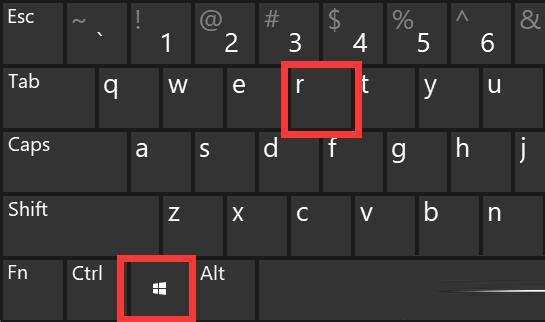
2. 然后输入“services.msc”打开服务。
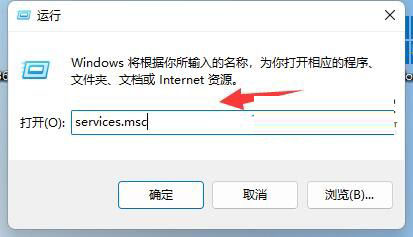
3. 在其中找到“Windows installer”就是安装服务了,双击打开它。
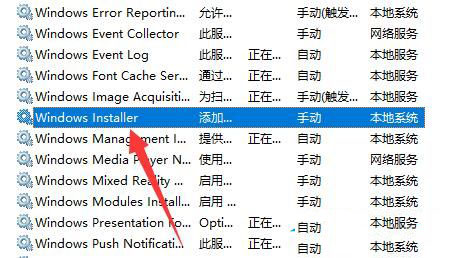
4. 打开后,确认它是否开启,如果没有就将它“启动”即可安装软件。
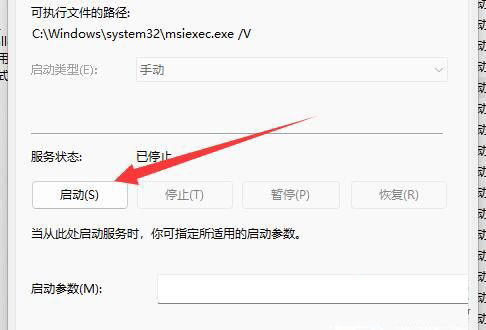
方法二:
1. 打开开始菜单,在里面选择“设置”选项。
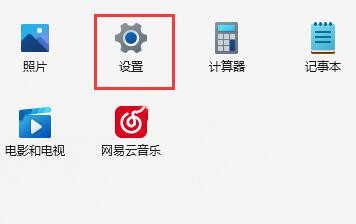
2. 在设置窗口中,鼠标点击左侧菜单中的“应用”选项。
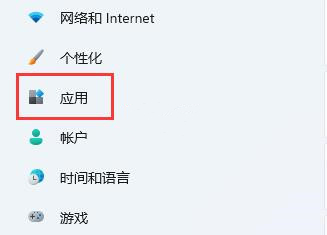
3. 在右侧找到“应用和功能”选项进入。
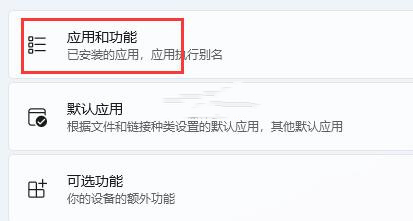
4. 在打开的应用和功能窗口中,鼠标点击下位 选择获取应用的设置右边的选项。
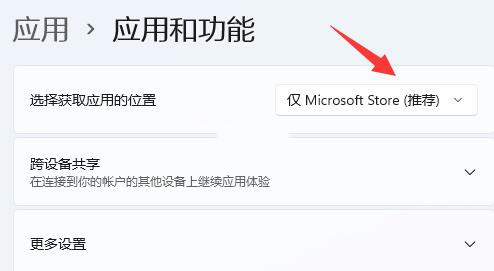
5. 下拉将该选项修改为“任何来源”选项即可解决。
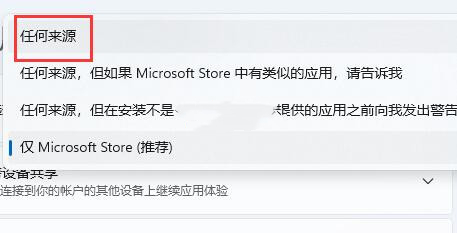
以上就是系统之家小编为你带来的关于“Windows11安装软件受到阻止的解决方法”的全部内容了,希望可以解决你的问题,感谢您的阅读,更多精彩内容请关注系统之家官网。


 时间 2024-02-09 14:21:33
时间 2024-02-09 14:21:33 作者 admin
作者 admin 来源
来源 







